- 1. Enregistrer l'écran avec le son et la webcam
- 2. Enregistrer l'écran des appareils iOS sur l'ordinateur
- 3. Créer facilement des vidéos professionnelle avec des outils d'IA, des effets et d'autres ressources créatives
- 4. Utilisez la puissance de l'IA pour améliorer la qualité de la voix, réduire les bruits de fond
- 5. Outils IA puissantes : générateur de miniature, générateur de clip, changeur de voix, texte en voix ou voix en texte, etc.

Comment télécharge et utiliser VSDC Video Editor facilement ?
Le montage vidéo à l'heure actuelle est devenu un besoin omniprésent dans le monde, car les plateformes de partage de vidéos et les plateformes de médias sociaux sont devenues si courantes. Dans le monde d'aujourd'hui, le montage vidéo n'est pas seulement réservé aux professionnels, mais est également utilisé par les gens ordinaires pour partager des informations et partager des vidéos. En outre, le boom des créateurs de contenu a créé un besoin pour les gens d'améliorer la qualité de leurs vidéos lorsqu'ils les publient sur Internet.
Un éditeur vidéo simple et efficace est un besoin de l'heure et l'un de ces éditeurs efficaces est VSDC Video Editor. Dans cet article, nous vous donnons un tutoriel sur VSDC Video Editor et fournissons d'autres informations concernant l'éditeur sur la façon dont il est censé être téléchargé et utilisé. Dans cet article, nous proposons également une alternative à l'éditeur vidéo mentionné.
VSDC Video Editor est une application destinée au montage non linéaire. Ceci a été développé par Flash-Integro, LLC. Il s'agit d'un éditeur vidéo qui a la capacité de traiter les séquences haute résolution qui incluent les vidéos 3D, 4K UHD et VR à 360 degrés. La chose la plus impressionnante à propos de l'éditeur est les effets de post-production qu'il permet et la correction des couleurs qui peut être effectuée en direct. Il permet également le suivi de mouvement et prend également en charge les plug-ins VirtualDub. Il a la capacité de capturer des vidéos à partir de l'écran et également de recoder des audios. Le produit créé peut également être partagé sur des plateformes telles que YouTube, Instagram, Vimeo et Facebook. Cet éditeur prend en charge une variété de formats audio et visuels.
VSDC Video Editor est un outil gratuit efficace et peut être téléchargé gratuitement à partir du site de VSDC Video Editor. Il s'agit d'un éditeur vidéo qui a été conçu dans le but d'éditer les fichiers vidéo ou de créer des vidéos qui peuvent être complexes en termes de fichiers vidéo et d'effets audio. Il s'agit d'un programme hautement fonctionnel et doté d'une interface extrêmement simple qui permet aux utilisateurs de créer des vidéos sans trop de travail. Il est entièrement gratuit et n'a aucune restriction ni période d'essai. Il fonctionne également sans publicité ni filigrane.
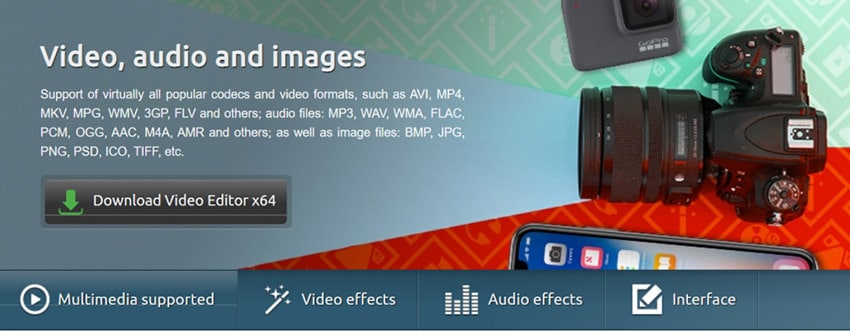
L'éditeur VSDC est un outil non linéaire, ce qui signifie qu'à la différence des autres éditeurs, les scènes ne se présentent pas dans un ordre ou une séquence linéaire, elles se trouvent dans n'importe quelle position sur la timeline et peuvent avoir n'importe quelle taille. Les autres paramètres peuvent également changer au fil du temps de manière arbitraire, les effets visuels et audio peuvent être appliqués aux visuels de la manière la plus efficace dans cet éditeur vidéo car les effets visuels sont extrêmement élevés et les autres outils tels que les filtres et la correction des couleurs avec les effets de transition peuvent créer une expérience comparable à un projet édité par des professionnels.
Les filtres de la vidéo ressemblent à n'importe quel filtre Instagram et peuvent complètement changer l'apparence de l'image vidéo. Il existe des paramètres réglables, ce qui peut faire gagner beaucoup de temps, en particulier en ce qui concerne l'exercice d'édition. Il dispose également de différents masques qui peuvent être utilisés pour masquer et flouter ou même mettre en évidence quelques parties ou éléments de la vidéo. Il existe des options pour appliquer des effets spéciaux dans et hors de la zone. En particulier pour ceux qui brouillent souvent des parties de leurs vidéos, c'est un outil efficace. Une autre raison pour laquelle le téléchargement de VSDC Video Editor est une bonne idée est qu'il offre la possibilité d'exporter facilement les vidéos vers les plateformes de médias sociaux et fournit également le service de suivi de mouvement.
Une question courante qui a été posée est que sur VSDC Video Editor, comment couper des vidéos ou les éditer en général ? Eh bien, nous avons ici un petit tutoriel pour vous qui devrait vous donner une idée du fonctionnement de l'ensemble du processus d'édition d'une vidéo sur VSDC Video Editor. Les étapes sont mentionnées ci-dessous avec leur explication
Étape 1 : Importez une vidéo.
Il existe plusieurs façons d'importer des fichiers sur le Éditeur vidéo VSDC. Tout d'abord, l'icône Importer du contenu peut être appuyée sur l'écran de démarrage lorsque le programme est lancé. C'est le meilleur moyen car VSDC peut alors commencer à détecter automatiquement les paramètres et ajuster automatiquement les paramètres du projet. Une fois le fichier choisi sur le PC, il y aura une fenêtre contextuelle qui demandera si l'utilisateur veut changer la résolution ou la fréquence d'images, une fois cela fait, il faut appuyer sur Terminer.
Étape 2 : Coupez, recadrez et divisez
Une fois la vidéo téléchargée, des outils seront là pour couper et diviser les vidéos. Ceux-ci peuvent être utilisés facilement pour éditer les vidéos. L'outil ciseaux permet à l'utilisateur de couper la vidéo depuis le début de cette vidéo ou jusqu'à la fin de la vidéo. L'outil de fractionnement permet de fractionner la vidéo à partir d'une position particulière. Le recadrage aide à ajuster la taille de la vidéo.
Étape 3 : Appliquez des transitions
L'éditeur vidéo permet la création de nombreux effets vidéo différents. Quelques-uns d'entre eux peuvent être appliqués en un seul clic sans nécessiter d'expérience préalable. Ceux-ci sont situés sur l'onglet connu sous le nom d'onglet des effets vidéo qui se trouve dans la partie supérieure du ruban du menu et peut inclure les filtres qui sont de style Instagram et certains ajustements, transitions et effets de transformation. Pour appliquer une transition, un fichier vidéo doit être sélectionné, puis l'onglet Effets vidéo doit être choisi pour l'effet nécessaire.
Étape 4 : Ajoutez un texte ou une image
Il existe un éditeur de texte qui possède toutes les fonctionnalités et l'avantage est qu'il est intégré à l'interface VSDC. Il peut créer tous les effets liés au texte et lui donner un aspect professionnel. Il en va de même pour les images qui peuvent être simplement glissées sur la timeline, puis le montage peut commencer. La zone de texte est accessible en cliquant sur l'icône T.
Étape 5 : Exportez une vidéo
Une fois que la vidéo est créée et que tout est dans l'ordre, la vidéo peut ensuite être exportée dans plusieurs formats. Le fichier est enregistré sur le chemin déterminé par l'utilisateur sur le bureau. Il peut également être importé directement sur les réseaux sociaux ou les plateformes de partage de vidéos telles que Facebook ou YouTube respectivement.
Outil alternatif pour éditer des vidéos sur ordinateur
Le logiciel de montage qui peut être recommandé pour le montage en dehors de VSDC est Logiciel de montage vidéo DemoCreator . C'est l'un des meilleurs logiciels d'édition sur PC et aussi l'un des plus utilisés. Cela s'explique notamment par les différents services à valeur ajoutée qu'il propose.
Il propose de nombreuses options telles que la rotation, le recadrage et le redimensionnement des clips vidéo. Il a également le mode image dans l'image ainsi que le mode de fondu enchaîné et possède également les fonctions de débruitage audio et audio ainsi que la résolution de lecture ainsi que les autres fonctions audio. C'est aussi l'outil parfait pour éditer vidéos de démonstration, vidéos YouTube et plus encore. L'intégralité des étapes est résumée ci-dessous.
 Téléchargement sécurisé
Téléchargement sécurisé Téléchargement sécurisé
Téléchargement sécuriséÉtape 1 : Ajout du média à la chronologie
Il existe de nombreuses façons d'ajouter des médias à la chronologie
- Une façon de procéder consiste à faire glisser et déposer les fichiers dans la fenêtre d'aperçu ou la chronologie depuis la médiathèque.
- Ensuite, faites un clic droit sur le fichier et sélectionnez l'option d'ajout à la chronologie

Étape 2 : Aperçu
Ces clips doivent ensuite être prévisualisés avant le début du montage. Cela peut être fait en plaçant le curseur sur les vignettes ou les clips. Dans le cas où le clip est double-cliqué, cela fera jouer la vidéo. Le processus suivant consiste à éditer l'audio et l'audio ici peut être débruité et mis en sourdine ou amélioré en termes de clarté. Il existe également une option pour exporter sans rendu.
Étape 3 : Modification
Le processus suivant est le processus d'édition. C'est là que le découpage, le recadrage et le redimensionnement réels de la vidéo peuvent être effectués en cliquant sur la vidéo, puis en explorant les options du marché. Il existe également des options pour redimensionner cette vidéo à partir de l'onglet de la propriété visuelle. La vidéo peut également être recadrée en sélectionnant le bouton de recadrage et une bordure de zone peut également être dessinée.
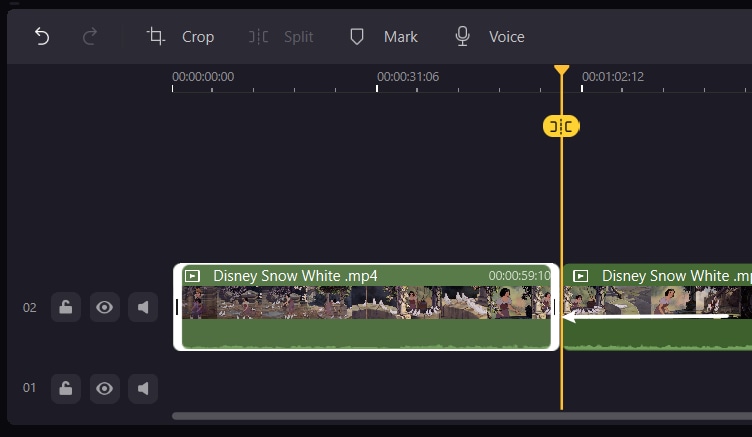
Étape 4 : Animations
Une fois la vidéo coupée, il existe quelques options pour les animations de texte et les filtres qui peuvent être ajoutés. Il existe également une option pour utiliser l'image en mode image ainsi que l'option de fondu enchaîné et quelques autres options telles que les options d'arrêt sur image et d'étirement du temps. Les instantanés peuvent également être cliqués.
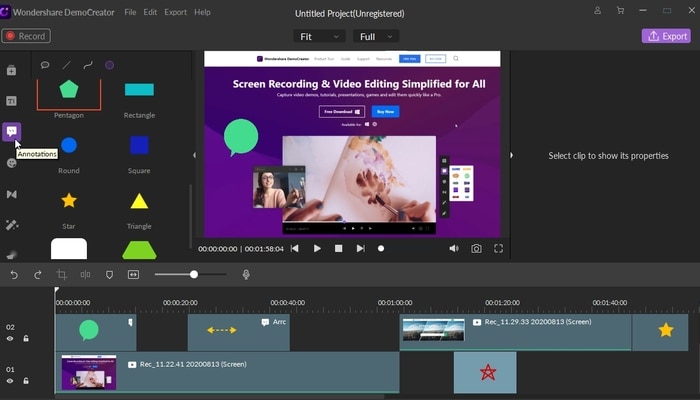
Étape 5 : Exportation
Après avoir terminé l'ensemble du processus d'édition, le fichier peut être exporté par les utilisateurs en tant qu'option MP4, MP3, MOV ou GIF. Il existe également des options pour télécharger directement le fichier sur les réseaux sociaux ou les plateformes de partage de vidéos telles que Twitter et Facebook. Il peut également être téléchargé sur les plateformes de partage de vidéos comme YouTube.
Conclusion
Les questions courantes sur Internet incluaient comment utiliser VSDC Video Editor PDF ? Et d'autres questions liées au fonctionnement de l'éditeur VSDC. Dans cet article, nous avons essayé d'expliquer comment le logiciel fonctionne et comment il peut être téléchargé. Il y a aussi des informations sur la façon dont il peut être téléchargé et aussi une alternative efficace. VSDC Video Editor remplit la fonction requise par de nombreux créateurs de contenu de nos jours. Une vidéo bien montée peut parfois être la plus grande différence entre une vidéo moyenne et une vidéo éditée par des professionnels et accrocheuse pour le public.

![Top 10 des logiciels de studio d'enregistrement gratuits [Mise à jour 2025]](https://images.wondershare.com/democreator/thumbnail/edit-videos-on-windows.jpg)


